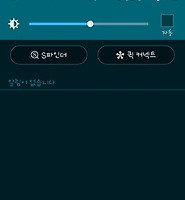| 일 | 월 | 화 | 수 | 목 | 금 | 토 |
|---|---|---|---|---|---|---|
| 1 | ||||||
| 2 | 3 | 4 | 5 | 6 | 7 | 8 |
| 9 | 10 | 11 | 12 | 13 | 14 | 15 |
| 16 | 17 | 18 | 19 | 20 | 21 | 22 |
| 23 | 24 | 25 | 26 | 27 | 28 | 29 |
| 30 | 31 |
- 보안
- Google Now
- 네이버
- 카카오
- 아이폰
- 안드로이드
- Windows
- 구글
- 페이스북
- 인스타그램
- 안드로이드 어플
- It
- 양반탈 이야기
- 농구
- OTP
- 구글 나우
- 카카오택시
- Linux
- Google 피트니스
- 크롬
- nba
- 안드로이드 앱
- 다음카카오
- 영화리뷰
- 안드로이드 어플 추천
- 베가아이언2
- kakao
- 카카오톡
- 팬텍
- Today
- Total
아마추어 팀블로그
구글 피트니스로 하루의 움직임을 기록하는 유용한 방법 본문
관련글 1: Running 트래킹 앱 Runtastic을 Google 피트니스와 연결하는 방법
관련글 2: GPS 기반 트래커 Strava를 Google 피트니스와 연동하는 방법
오늘은 며칠 간 실제로 구글 피트니스(Googe Fit)를 사용한 경험을 적어볼까 합니다. 사실 작년 여름에만 해도 지인들과 경쟁적으로 Nike+ Running을 사용하여 걷기와 달리기를 기록하곤 했습니다. 하지만 산책 전에 항상 스마트폰을 꺼내어 앱을 실행하고, GPS를 잡고, 산책이 끝나면 또 앱을 꺼주어야 하는 번거로움 때문에 점점 사용하지 않게 되었더랬죠.
1. Google 피트니스를 열면 어떤 정보가 있나요.
백문이 불여일견이죠. 제가 사용하는 베가아이언2에 설치된 구글 피트니스를 실행하여 어떤 정보가 저장되어 있는지 확인해보도록 하겠습니다.

오늘은 아직 이렇다할 활동 없이 집에만 있었기 때문인지 걸음 수가 그리 많이 집계되지 않았네요. 저는 Google Fit의 설정에서 목표치를 하루 6000걸음으로 정해두었기 때문에 '목표까지 5,192걸음 남음'이라고 알려주고 있습니다. 오른쪽으로 스와이프하면 걸음 수가 아닌 활동시간을 볼 수가 있습니다. 저의 목표치는 걸음수 기준이기 때문인지, 평균 시간을 기준으로 몇 분의 활동이 더 필요한지 알려주고 있네요.
위 캡쳐에서 볼 수 있듯이, 구글 피트니스는 Noom Walk와 같은 만보기 기능을 기본적으로 제공합니다. 백그라운드에서 계속 실행되면서 따로 실행하지 않아도 스마트폰만 들고 다니면 걷기/달리기 활동을 인식해서 그대로 기록해주죠.
하단의 짧은 활동 표시와 그래프 세부정보 표시를 터치하면 추가 정보를 볼 수 있습니다. 오늘은 별로 걷질 않았으니 어제 기록으로 보여드릴게요. 위 화면에서 아래로 스와이프하면 어제, 그저께 순으로 과거의 기록을 보실 수 있습니다.

어제의 기록들입니다. 어제는 6000 걸음 목표를 채우지 못했네요. 5608걸음으로 93%만을 달성했습니다. 아쉽네요. 스마트폰을 들고 달리면 달리기로 집계가 되는데 사실 운동할 때 폰을 들고 다니긴 거추장스러우니 나중에는 스마트 워치를 구입해서 사용해야겠습니다. 위 캡쳐화면에서는 모자이크 처리를 했지만 어디에서 활동을 했었는지가 하단에 시간과 함께 기록됩니다.
왼쪽(모바일에선 위)은 '짧은 활동 표시'를 터치하기 전이고, 오른쪽(모바일에선 아래)은 터치한 뒤의 모습입니다. 주요 걷기/달리기 기록들 사이사이에 자잘하게 활동한 내역은 저렇게 짧은 활동으로 분류가 됩니다. 굵직굵직한 활동들만 확인할 수 있어서 편합니다.
위 캡쳐 화면은 그래프 세부정보 표시를 터치했을 때 등장하는 화면입니다. 저는 하단의 '+ 차트 추가'를 터치하여 체중 그래프도 함께 표시했습니다만(무게는 비밀), 기본적으로는 시간당 걸음 수 그래프만 제공됩니다. 보아하니 어제 점심 쯤에 시간당 900 걸음 정도로 열심히 걸어다녔네요.
이제 그래프를 닫고 밑으로 좀더 내려보겠습니다. 그러면 지난 날들의 활동 내역이 주루룩 등장합니다.
날짜와 걸음수, 그리고 목표 대비 몇 %를 달성했는지를 일목요연하게 보여줍니다. 위에서 살펴본 어제 활동 내역처럼 자세한 내용을 보고 싶으면 보고싶은 날짜를 터치하면 됩니다. 참 쉽죠?
2. 다른 운동 어플 기록은 Google 피트니스에서 어떻게 보이나요.
2월 16일 운동 기록을 보시겠습니다.
오전 9시 24분과 오후 1시 40분에 달리기 기록이 있는데 하단에 출처가 따로 기록되어 있습니다. 이 내역은 나이키 러닝(Nike+ running)의 기록이 자동 등록된 것입니다. 이를 위해서는 미리 나이키 러닝을 구글 피트니스에 연결해 두어야합니다. 걸음 수는 구글 피트니스가 자체적으로 집계한 것으로 보이네요. 참고로, 달리기 활동에 대한 자세한 내용을 보시고 싶으면 출처를 터치하면 됩니다. 그럼 나이키 러닝으로 바로 연결됩니다. 참 쉽죠.
지금까지 Google 피트니스로 하루의 움직임을 기록하는 유용한 방법에 대해 알아보았습니다. 하루하루 목표를 달성하고 싶어서 조금이라도 움직이려 노력하게 되네요. 하지만 집에서 주머니가 없는 편한 바지를 입는다던가, 집 앞 공원 트랙에서 달린다던가 할 때는 스마트폰이 여간 거추장스러운 것이 아닙니다. 구글 피트니스가 보편화되려면 Google 피트니스와 연결되는 웨어러블 기기가 우선 보급되어야 할 것 같습니다.